-
Cómo abrir varios archivos CSV en una hoja de cálculo Excel
-
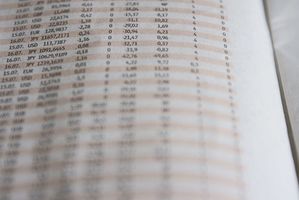
Unir varios archivos CSV en hojas de cálculo Excel separadas en una sola para reducir la paginación entre las diferentes hojas de cálculo y aumentar la productividad. La fusión de archivos CSV en una hoja de cálculo consiste en el símbolo del sistema para cambiar directorios, pero el proceso no requiere una amplia experiencia símbolo del sistema. Con estos pasos, se puede rodar en varios archivos CSV a uno y reducir el número de hojas de cálculo de Excel abiertos.Instrucciones
Combinar archivos CSV
1 Guarde los archivos CSV del directorio principal de su ordenador. Abra la unidad principal de la "PC" en el escritorio y copie los archivos de su carpeta actual en el disco duro.
2 Abra el símbolo del sistema desde el menú Inicio, escriba "cmd" en el cuadro de búsqueda y pulsar "Enter". Escriba "cd c: \" y presionar "Enter". Esto cambia el símbolo del sistema desde el directorio anterior a la unidad principal, la ubicación donde ha colocado los archivos CSV.
3 Combine sus múltiples archivos CSV en un archivo escribiendo "copy c: * csv c:. \ Filename.csv". "Enter" y pulsando Sustituto "nombre de archivo" para el nombre real del nuevo archivo CSV.
4 Retire encabezados duplicados si los archivos CSV tenían las mismas cabeceras. Este proceso elimina las filas duplicadas, así que si usted tiene filas duplicadas de información necesarias, eliminarlos uno a uno manualmente. Inicie Excel y abra el archivo fusionado.
5 Pulse la tecla "Ctrl + A" para seleccionar todo y seleccionar "Eliminar Duplicados" de la ficha "Datos" en la agrupación "Herramientas de datos". Desactive la opción "Mis datos tiene cabeceras" y pulse "OK" para asignar una cabecera para todas sus filas. Este método sólo funciona en Excel 2007 y posteriores; utilizar el siguiente método para eliminar las filas duplicadas en versiones anteriores de Excel.
Retire filas duplicadas en Excel 2003 y versiones anteriores
6 Seleccionar todas las filas utilizando "Ctr + l A." Punto a "Filtro" en el menú "Datos" y seleccione "Filtro avanzado". Seleccione "Filtrar la lista, en el lugar" en el menú "Filtro avanzado".
7 Marque la casilla "Sólo registros únicos" y haga clic en "Aceptar". Esto muestra la lista filtrada y oculta las filas duplicadas.
8 Haga clic en "Portapapeles de Office" en el menú "Editar". Con la lista filtrada aún seleccionado, haga clic en "Copiar".
9 Punto a "Filtro" de nuevo en el menú "Datos", pero haga clic en "Mostrar todos", esta vez para volver a mostrar la lista eliminado.
10 Pulse el botón "Borrar" para eliminar la lista original y haga clic en la opción "lista filtrada" en el portapapeles para mostrar la lista filtrada en lugar de la lista original.
Consejos y advertencias
- La fusión de los archivos CSV en el símbolo del sistema combina todos los archivos CSV en el directorio principal. Eliminar otros archivos CSV en el directorio que usted no desea incluir en el nuevo archivo.
